Как да се увеличи WiFi сигнал, и да направи най-доброто ниво рецепция

Но преди да започнете да експериментирате с опциите и да вземат допълнителни pribludy да маршрутизатор или точката за достъп; вгледате внимателно в тяхното местоположение. Те са най-добре настроен така, че да покрие мрежа от най-високата жилище района:
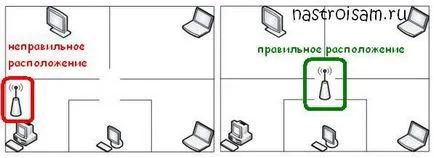
Второ момент; обърнете внимание на стени и прегради между стаи. Те могат да бъдат непреодолима пречка за радиовълни. Предпоставка подъл сигнал може да служи като стена или тапицирана с гипсова мазилка, направена от разширени глина, пяна или газобетонови блокчета. Още по-лошо, ако стената е бетон и армировка. Фитинги почти винаги играе ролята на обикновен екран, който предава на радио сигнал, все пак, но това значително забавя. Въпреки присъствието на огромен огледалото на стената или аквариум са важна мярка за намаляване на капацитета. В този случай, че има смисъл да се експериментира с безжичния маршрутизатор намира в апартамента. И не само хоризонтално и вертикално добре.
Като софтуер засили WiFi сигнал?!
За съжаление, много собственици на маршрутизатори и безжични точки за достъп наистина дори не си правят труда за създаване на безжична мрежа, се ограничава в най-добрия, да промените SSID и въвеждане на ключа за мрежова сигурност. В противен случай, те са оставени по подразбиране. И това често играе жестока шега с тях, ако има няколко близките безжични мрежи.
1. Причината за слабата сигнал; съвпадение честотни безжични канали.
Не знаете ли, и на моя блок само в областта на достъпа до около 15 безжични WiFi мрежи. Това не е много по-различен; мрежи ще се припокриват и заемат един и същ канал. Резултатът ще бъде лошо рецепция, дори при относително малко разстояние. Ето защо, ако искате да се засили WiFi сигнал; първо действие е да изберете радиоканал.
За да направите това, ще трябва специална програма. Най-популярните от тях; inSSIDer. Тя трябва да бъде инсталиран на компютър или лаптоп с WiFi-адаптер и писта:
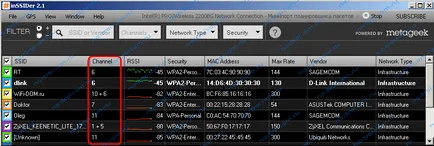
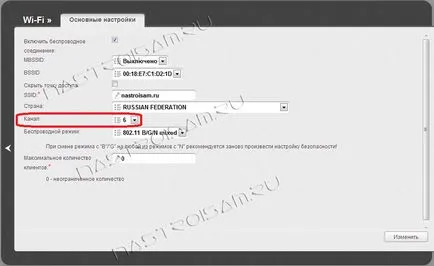
2. Bad сигнал от ниска мощност на предавателя на рутера.
На някои модели, можете да регулирате силата на WiFi сигнала в настройките на разширените мрежови. За да направите това, вижте Разширени функции; мрежа, за да се намери параметър на предаването на властта на (Wireless Предавателна мощност);:
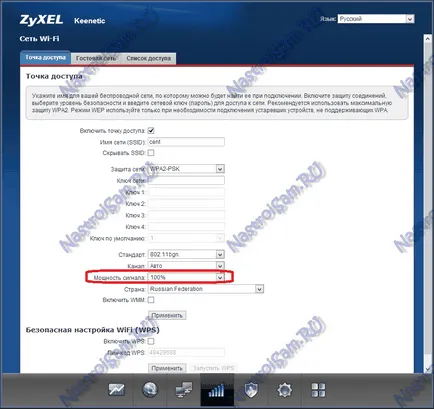
Стойностите на този параметър може да бъде или процент или абстрактно; Високо (High), Medium (Средна) и Low (Ниска).
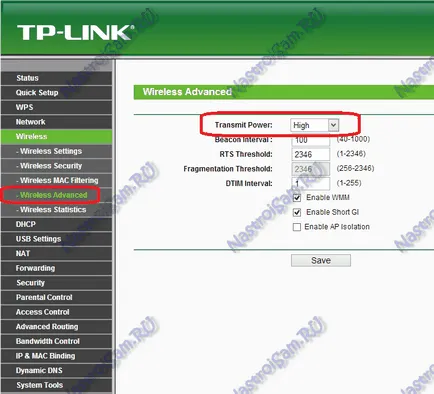
Expose най-голяма стойност и кликнете върху бутона Save (Запиши).
За съжаление, възможност за управление на мощността на сигнала Wai-Fi не е на всички устройства SOHO ниво. Но в този случай, може да помогне на други видове фърмуер DD-WRT, Open-WRT, Tomato и т.н. Разбира се, при условие, че той съществува за вашия модел.
3. Expose на WiFi идеал; 802.11n.
До пристанището до масова продажба на по-ниска цена не идва с 802.11ac на устройството, 802.11n е идеалът от най-модерните и бързо. Но освен това, той има още един голям плюс; разширения радиус на покритие чрез използване на множество антени. Единственото условие, при които преходът към 802.11n идеал; Тази пълна поддръжка на всички свои устройства, от които можете да се свържете към безжична мрежа. В противен случай; те просто няма да го види. За да зададете режим на работа с Wi-Fi модул на вашия рутер в режим 802.11n, трябва секцията Web интерфейс разполага Wireless LAN (Wireless); параметър набор режим (безжичен режим); в стойност; 802.11n. Ето как изглежда на устройствата на Asus:
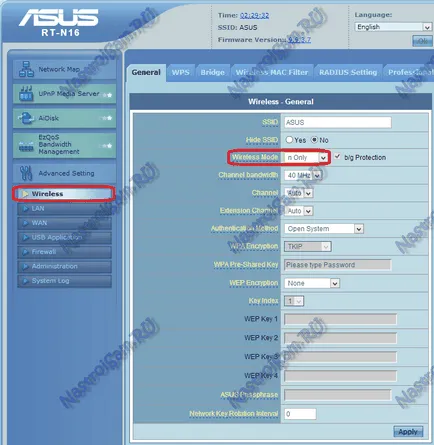
Но тъй като 802.11n режим е разположен на TP-Link:
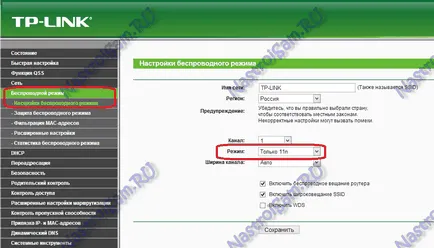
След това натиснете бутона Save и рестартирайте устройството. След това, устройството трябва да бъде свързан към мрежата отново.
4. Преминаване към 5GHz обхват.
В 802.11n проба има едно много съществено предимство: по-скъпите модели на безжични рутери са в състояние да работят повече и 5GHz лента (802.11a). Ако вашата безжична мрежа рутер двубандов, с други думи, може да работи както в нормалните граници на 2.4 GHz и 5 GHz, тогава бих препоръчал да прехвърлят най-голям брой клиенти директно на него:
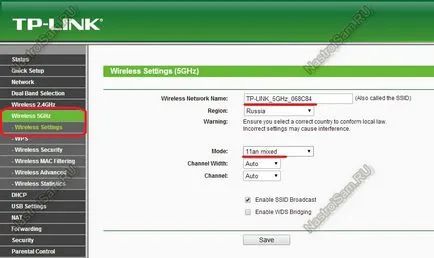
5. Подобряване на рецепцията на вашия компютър или лаптоп.
Този съвет е от значение за по-големи потребители на лаптопи за Windows 7 и Windows 8. Работата е там, че тяхното пестене на батерията може да се зададе режим на пестене на енергия.
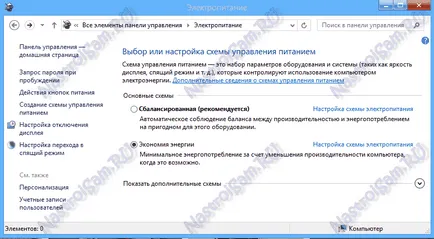
С всичко това, някои потребители го поставят по време на работа на захранващия кабел. Това може да доведе до това, което е на вашия лаптоп ще бъде слаб обхват Wi-Fi сигнал, с оглед на факта, че безжично устройство е седнал на гладна диета; Той е лишен власт. За да поправите това, вие трябва да отидете на Control Panel, изберете дяла;, Електрически контрол; и изберете Балансирано схема; и по-добре; Висока производителност.
Усилва сигнала с допълнителен хардуер.
Ако имате лошо качество на приемане и ниска скорост, дори и след като сте настроили вашия рутер към по-голяма степен на сигнала; не се притеснявайте, не всичко е загубено. Има редица от действия, които могат да бъдат използвани. Тяхното значение е да се подобри или обновите вашия безжичен оборудване.
1. Промяна или финализиране антена.
В интернет има много различни начини как да се засилят стандартен сигнал antennymarshrutizatora на. Голяма част от съветите, се свежда до, за да направи всички посоки; Насочена антена действа. С всичко това да го направи по най-добрия може. Някои правят екраните на бирени кутии:

друга; фолио:

трета; обикновено прекалено мързеливи, за да излезе с нещо и просто излъчва парчета от калай на антената:

Интерес за Опитах подобни методи за усилване на сигнала и почти не тривиално и значителен ефект от това не се получи. И това е наистина валиден резултат може да доведе до подмяна на антената по-силен. Например, две устройства: едно; D-Link с 2dBi печалба, а вторият, бяло; Zyxel в антена 8 DBI:

Излишно е да казвам, втора зона покритие е най-малко 2 пъти повече. С всичко това разходите на антена 8dBi някъде в района на 300 рубли на парче. Съгласен; не е скъпо! Алтернативно; можете да си купите една антена със стойка и кабел; удължител. Това ще даде възможност да се движи на антената из стаята, за да търсят най-доброто място, не докосва по едно и също рутера.
Забележка: Тази замяна ще бъде ефективен в този случай, ако промените антената 2dBi или 3 DBI антена с коефициент от 8 DBI. От моя собствен опит мога да кажа, че замяната 5dBi антена 8 DBI важен ефект не е подадена. Може би в открито пространство и ефектът ще бъде забележим, но в аспекта на града апартамент реално подобрение в нивото на приемане на клиентски устройства аз не се чувствам.
Друго нещо, което, ако вашият рутер антена 3, като Zyxel Keenetic Ultra. В този случай, цената на антената ще бъдат освободени вече в региона от 1000 рубли. Ефективно да купуват повторител (ретранслатор). Или евтин рутер, може да работи в режим WDS. Това решение, бих посъветвал собствениците на устройства с фиксирана антена или с вътрешни антени.
2. Инсталация за velicheniya ретранслатор зона на покритие и да се подобри нивото на приемане на сигнала на мрежата.
Този метод е много ефективен и дава възможност за покриване на действащите условия за качество, чрез въвеждането на специални устройства, ретранслатори, или както ги наричат, WiFi-ретранслатори.

Смисълът на това устройство е, че тя се свързва с наличната мрежа като клиент, и по-нататък се разширява действа от зоната на радиуса, който може да покрие неговата антена.
Wifi ретранслатори; устройство малка и не скъпо. Както можете да видите на снимката по-горе; повторителя е конфигурирана с размер malehankih единица мощност, която намали един изход. Нейната обикновена функция. Цена в България; около 900-1000 рубли. Ако поръчате устройството в Китай, цената му ще бъдат освободени около 600 рубли заедно с пратката.
В търговията има устройство, което само функцията на повторителя е рутери, поддържащи WDS технологии (Distribution System Wireless - позволява да се разшири метода на безжично покритие комбиниране на няколко точки WiFi достъп в мрежова без присъствието на подходяща кабелна връзка между тях). Пример за такава универсална устройство и може да служи като евтини Asus RT-N12 D1:
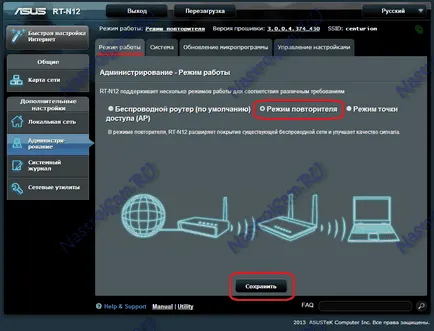
Плюс закупите директно такова устройство за използване като ретранслатор е, че тя е универсално устройство: Можете да го свържете към съществуващата мрежа от както на WiFi или чрез кабел. Освен това, в момента, когато го използвате като ретранслатор, а утре може би се свърже интернет от друг доставчик през него.
За да разберете дали конкретен модел може да работи в режим на ретранслатор; виж своите характеристики в сайта на производителя, тя трябва да бъде подкрепа технология WDS.
3. Модернизиране на адаптера на компютъра.

Благодарна съм, че в една и съща проба със същата скорост на данни, на десния адаптер ще бъде по-добре, отколкото нивото на приемане на левия адаптер, чрез използването на голяма външна антена.
Ако адаптерът вече сте уловени и той ниско ниво на рецепция Wi-Fi сигнал, можете да се процедира, както следва: ако има възможност за смяна на антената; това може да се промени с един, който има коефициент на усилване; 5 или 8dBi.
Ако сте придобили malehankih USB-адаптер (т.нар; свирка), като в този случай можете да се опитате да го свържете към компютър, не е пряко, а чрез кабел USB-разширение.

С разширението, можете да преместите адаптера из стаята и да изберете най-добрата възможна зона рецепция. Имайте предвид, че най-дължина на кабела за всичко това ще бъде по-малко от 3 метра. И все пак, докато се движите през този радиус адаптер, можете да намерите точка с по-високо ниво на рецепцията на WiFi сигнал.